Az Online Beszámoló Űrlapkitöltő Rendszer (OBR) használata a kettős könyvviteli programban
2016. december 1-től megszűnt a beszámolók ÁNYK programon belüli benyújtásának lehetősége. A Cégszolgálat egy egészen új, online felületet biztosít ezentúl a beszámolók beadásához, ez az Online Beszámoló Űrlapkitöltő Rendszer. (röv.: OBR)
A Novitax Kettős Könyvviteli modulja az összeállított beszámolót, a feltölteni kívánt mellékletekkel együtt exportálni tudja a megfelelő formátumban, amely beolvasható az OBR felületén bejelentkezést követően.
Technikai információk
Az eddigi ÁNYK (offline) felülettől eltérően az OBR egy online rendszer, a file feltöltéséhez internet kapcsolat szükséges.
Kézi rögzítés esetén bizonyos adatmezők (pl. a beszámolást teljesítő szervezet adószámának beírása) tárolása után az űrlap a belső adatbázisokhoz kapcsolódva feltölti a vállalkozás cím, és egyéb adatait. File import esetén a rendszer nem tölti fel ezeket a mezőket, az ide kerülő adatokat a file tartalmazza. Emiatt nélkülözhetetlen, hogy ezen mezők adata nemcsak tartalmilag, de formailag is egyező legyen a Céginformációs Szolgálat adatbázisaiban tárolt adatokkal. A program biztosítja az űrlap egyes mezőinek helyes kitöltéséhez szükséges adatfeltöltést.
A Menükezelőben szükséges beállítások
Cégadatok, Cégbeállítások, Cégadatok, Alapadatok fülön:
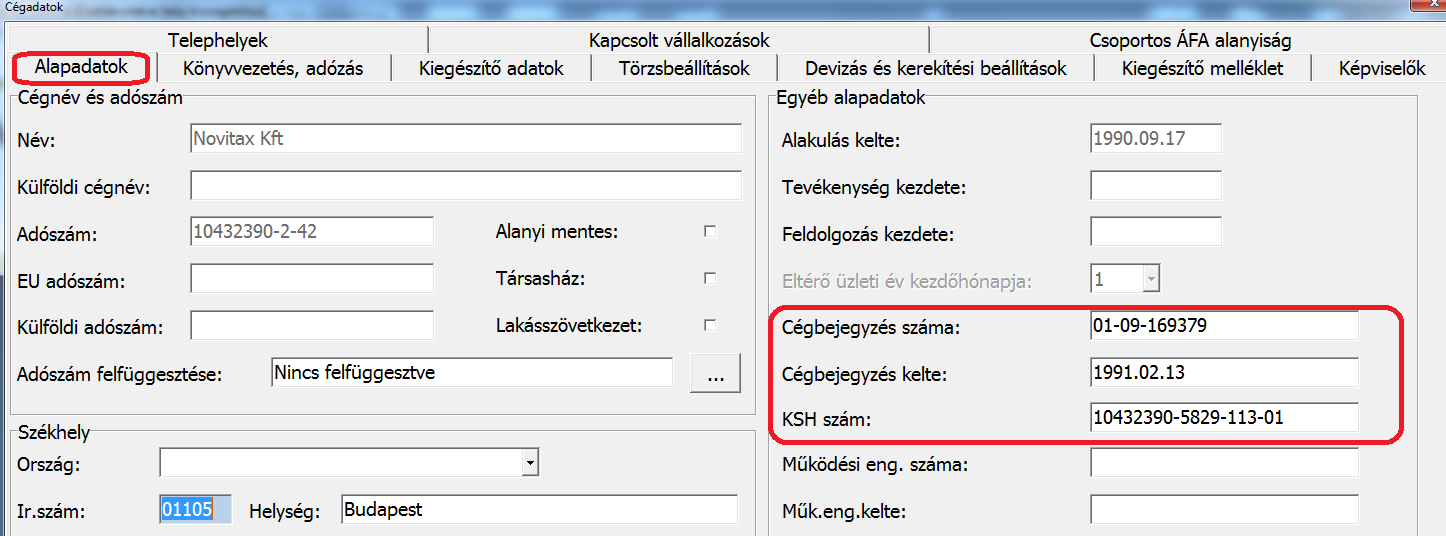
Az Alapadatokban a kötelezően megadandó cégnév, székhely és alakulás dátuma adatokon túl szükség lesz a Cégbejegyzés számának, és keltének, illetve a KSH szám megadására is.
A Menükezelőben cégnévként általában Ügyfeleink a rövidített cégnevet használják, de az OBR űrlap adatbázis megfeleltetései miatt a cégnév csak akkor kerül hibátlanul átadásra, ha a bejegyzett teljes nevet kitöltjük a Kiegészítő adatok fülön:
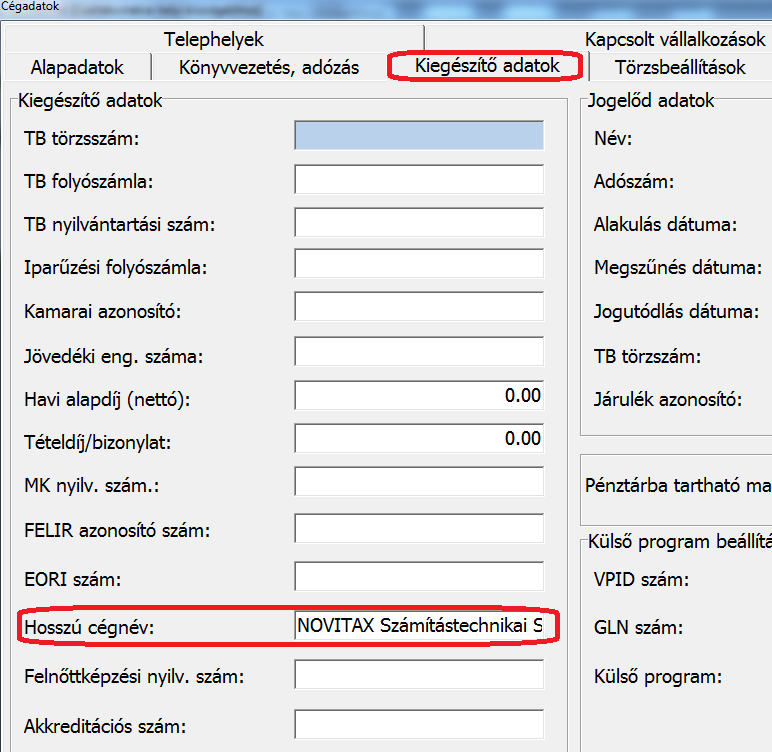
A kitöltés során (az Űrlap minden adatát tekintve) fokozottan ügyeljünk arra, hogy az Űrlap ellenőrző rendszere csak akkor fogadja el az átadott adatot, ha az mindenben megegyezik az általuk tárolttal. A vizsgálat kis- és nagybetű érzékeny, figyeljünk az esetleges szóköz, kötőjel, és egyéb speciális karakterek hibátlan megadására is!
Végül a Menükezelőben a Képviselők fülön meg kell adni a Megbízott ügyvezetőt, a Könyvelési szolgáltatást nyújtót (ha az más), a Könyvelőt, a Könyvvizsgáló céget és a Könyvvizsgálót.
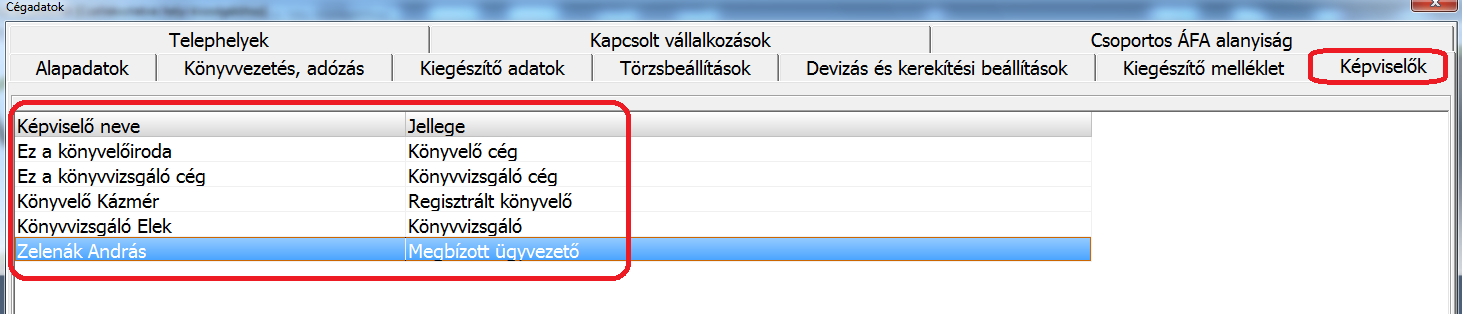
A megbízott ügyvezetőnél vigyük fel a beszámoló aláírására jogosult tisztségviselő(ke)t. Ha az aláírásra együttesen jogosultak, akkor annyi ilyen jellegű képviselőnk legyen, ahánynak szerepelnie kell majd az űrlapon.
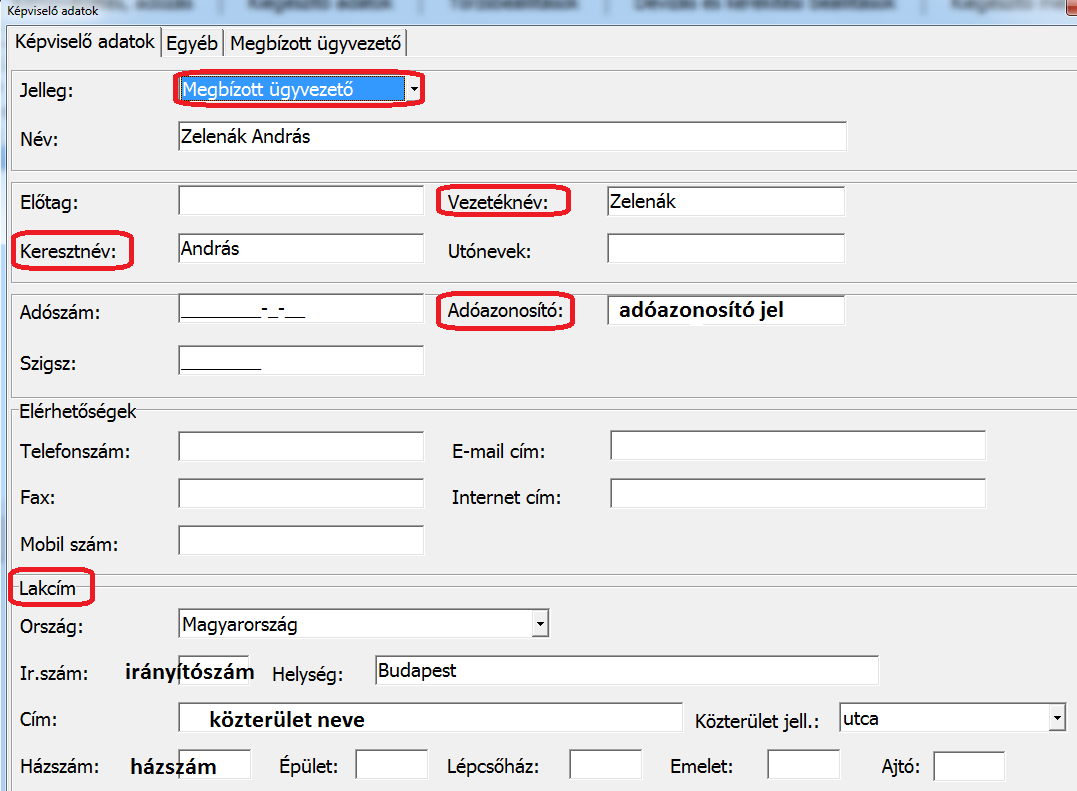
A képviselők között ha már létezik megbízott ügyvezető, akkor csak annyi kiegészítést tegyünk meg, hogy a Név adatoknál külön írjuk be a vezetéknevet és a keresztnevet. Az OBR Űrlap a név mezőt ilyen bontásban kezeli, ezért kérjük helyesen feltölteni az adatokat!
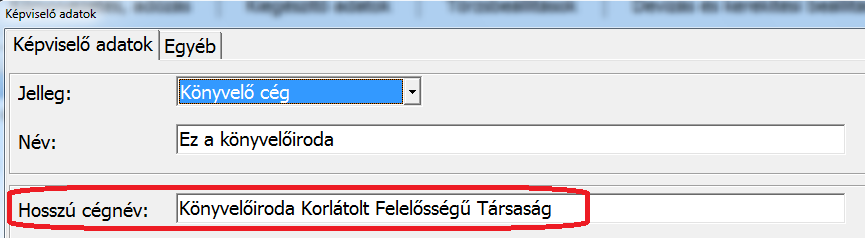
Amennyiben létezik Könyvelő cég és Könyvvizsgáló cég, úgy az adatok megadásánál nélkülözhetetlen a Hosszú cégnév karakterpontos megadása, mert az Űrlap ellenőrzése kiterjed a fenti mezőkre is!
A könyvelő esetében ne felejtsük el a Mérlegképes regisztráció számát feltüntetni (ha van):
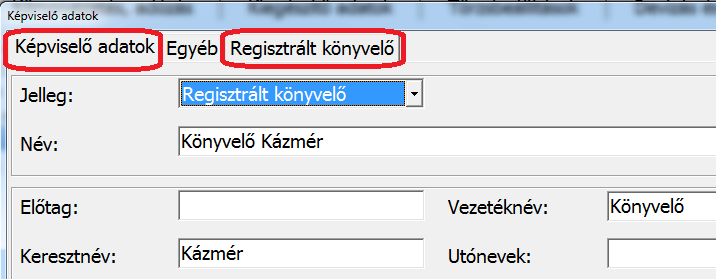
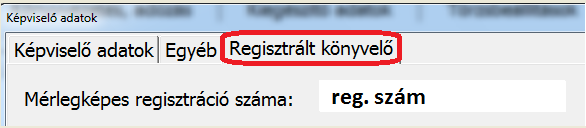
A könyvvizsgáló esetében ne felejtsük el megadni a könyvvizsgálói regisztrációs számot:
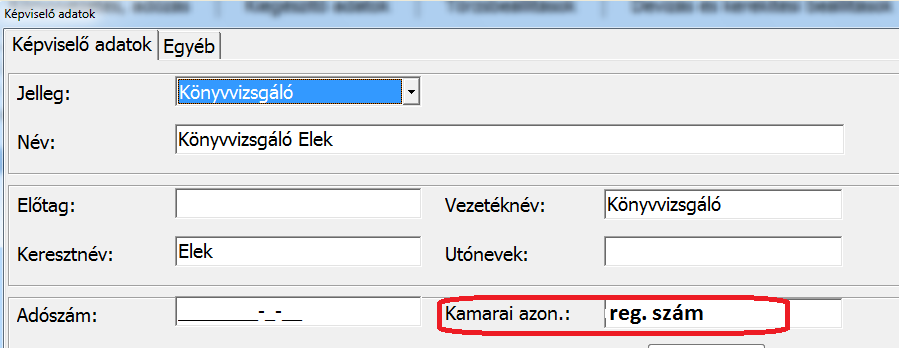
Ha megadtuk az összes érintett képviselő adatot, akkor ugyanezen a képernyőn az OBR alapadatok gomb megnyomása után válasszuk ki az egyes képviselőket az Űrlap megfelelő mezőjébe. A képernyőn lévő választási alternatívák megnevezései egyeznek az Űrlap által használt fogalmakkal.
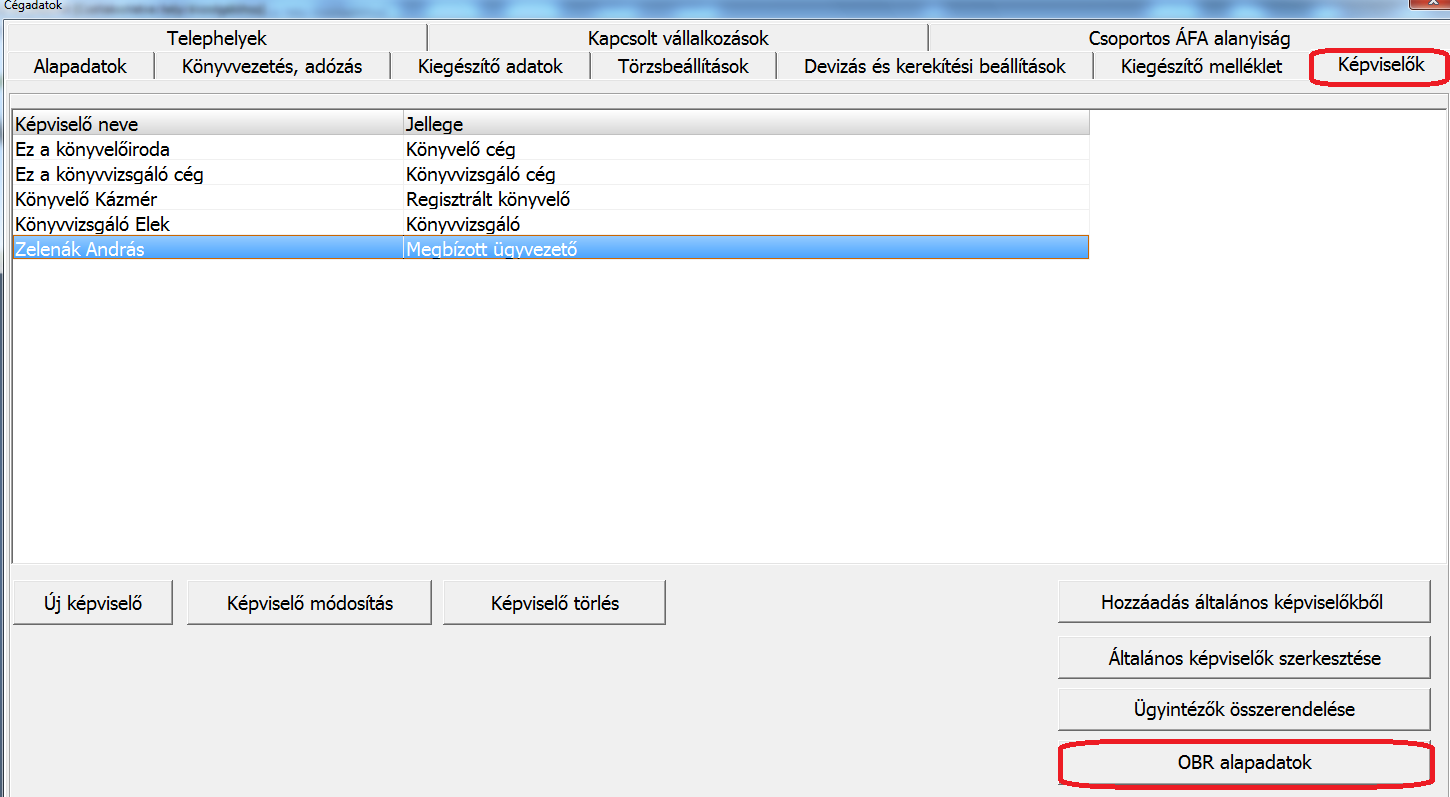
Az OBR alapadatokban először a beszámolót aláíró tisztségviselő(ke)t válasszuk ki. Ehhez a választógombra kattintunk:
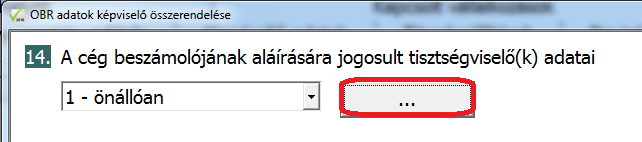
Utána a képviselő jelleg és a képviselő kiválasztása következik.
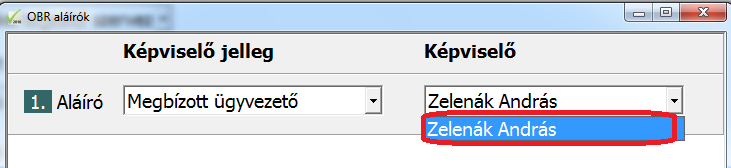
Amennyiben több aláírónk lesz, úgy az “1-önállóan” opciót állítsuk a kívánt számra, és ennek megfelelően válasszuk ki a képviselőket!
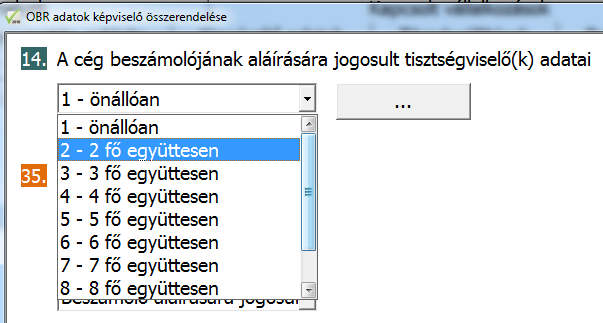
A 35-36. blokkok kitöltése egyező az űrlap kézi kitöltésével:
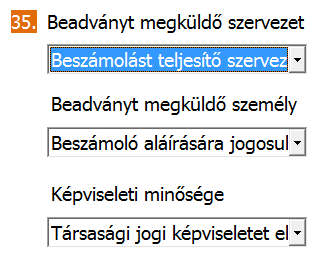

A 37-38. blokkok feltöltéséhez segítséget ad a program, az Űrlap választásai lehetőségein túl a megfelelő képviselő jelleggel felvitt képviselők kiválaszthatóak:
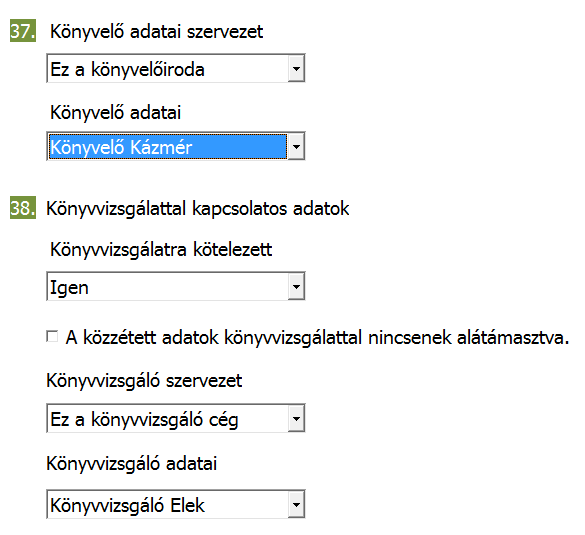
A 39. blokkban a pipálható mezőbe tegyék be a jelzést:

Ezzel az OBR alapadatokat feltöltöttük. F9 funkcióbillentyűvel, vagy az OK gomb megnyomásával mentsék el az adatokat, és a Képviselők felületről is az OK gomb megnyomásával véglegesítsék a tárolást.
A Kettős könyvviteli programban szükséges beállítások
A kettős könyvviteli modulban a Beállítások, Cégbeállítások, Egyéb beállítások fülén állítsuk be a cégre vonatkozó beszámolósémát.
Fontos!
A beszámoló típusát tekintve a file összeállításakor a program ezen beállítás alapján dolgozik, vagyis beállításakor legyünk körültekintőek! Ha csak a Mérleg / Eredmény kimutatás lekérésekor a paraméterablakban pipáljuk az “Egyszerűsített” mezőt, de az Egyéb beállításokban nem az egyszerűsített forma került kiválasztásra, akkor sem a kimutatás lekérésekor, sem az .obr (.xcz) file összeállításakor nem az egyszerűsített formátummal fog dolgozni a program.
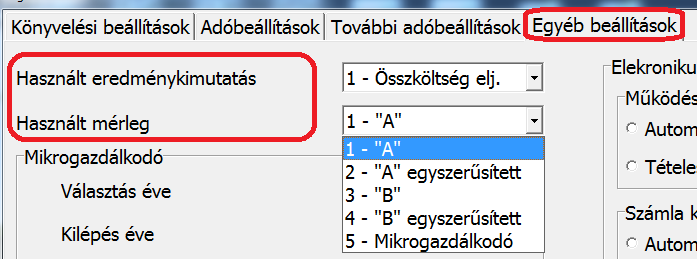
Amennyiben a vállalkozás mikrogazdálkodói beszámoló készítését választotta, úgy a Beállítások, Cégbeállításokban megjelenő Mikrogazd. adatok fülön lévő adatokat ki kell tölteni.
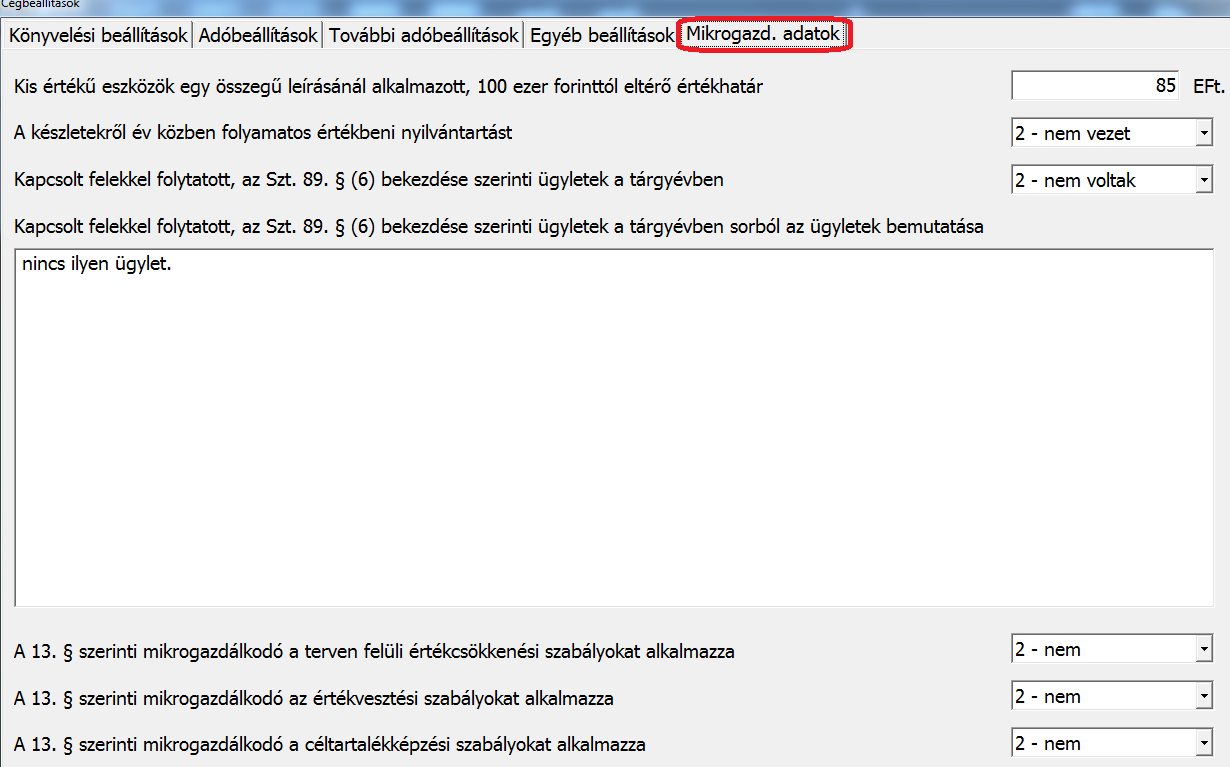
Az itt feltöltött adatok megjelennek a beszámoló lekérésekor, és természetesen átadásra is kerülnek az Űrlapra.
Az OBR file elkészítésének folyamata
Amennyiben a könyvviteli zárlat megtörtént (az Évzárás is lefutott), elkészíthető az OBR file, amely az online felületen beadható.
A Beszámoló/Évzárás, Mérleg/Eredmény, menüben a Mérleg, Eredménykimutatás funkció egy új lapfüllel bővült, ez az OBR Export. Innen kezdeményezhető a file készítés:
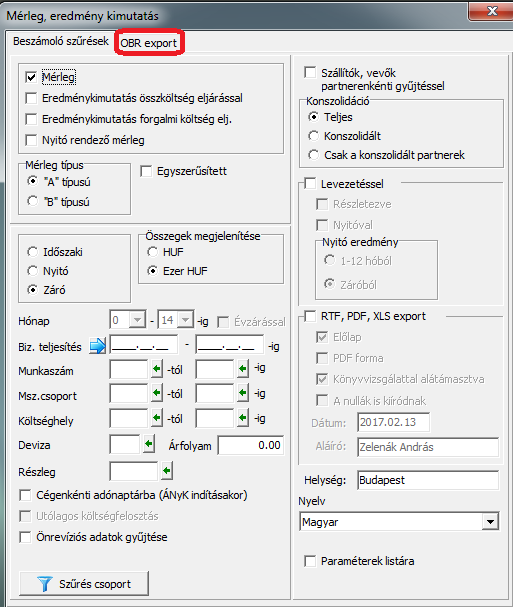
A mezők nagy részének a kitöltése értelemszerű. A 17. mező (jogszabályok) kitöltése automatikus. Az Űrlapra ezen mező tekintetében rákerül a Számviteli törvény mint hivatkozott jogszabály. Amennyiben a választott beszámoló Mikrogazdálkodói, úgy a program a Számviteli törvény mellett automatikusan jelöli a mikrogazdálkodói kormányrendeletet is. Ha a vállalkozás Nonprofit típusra jelölt a Menükezelőben, akkor pedig az egyéb szervezetekre vonatkozó kormányrendeletet is jelöli a program.

A 33. blokkban adjuk meg a beszámoló részeként beadni kívánt csatolmányokat! Fontos megjegyezni, hogy ebben a programrészben a kettős könyvviteli program a hivatkozott elérési útvonalat és file nevét tárolja, vagyis nem készül külön másolat a cég adatbázisba a csatolmányokról. Ez azt is jelenti egyben, hogy amennyiben módosítás történik a hivatkozott dokumentumokban, nem kell innen törölni, újra megadni, mert az Export mindig az aktuális állapotban teszi a csatolmányokat a készülő OBR file-ba.
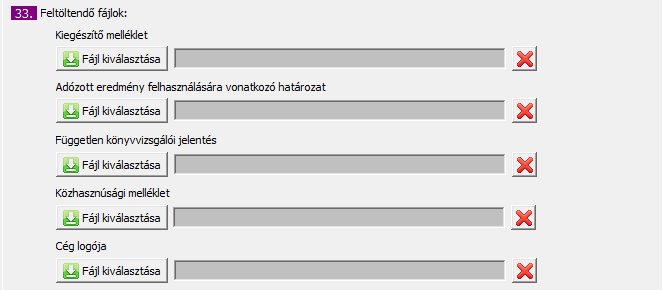
A file-ok létrehozásakor kérjük, hogy legyenek figyelemmel a csatolmányokra vonatkozó méretezési és formátum szabályokra:
- a céglogó JPEG vagy PNG formátum lehet, mérete maximum 500 KB
- a többi csatolmány kizárólag (nem szkennelt!) PDF lehet
- a csatolmányok összmérete maximum 20 MB lehet
Ezen a képernyőn megadott adatokat a program megjegyzi, de a munkamenet közben van lehetőség arra, hogy külön mentés is készüljön az itt beállított adatokról, amely visszatölthető:
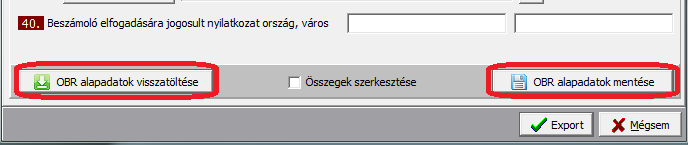
A beszámoló készítésekor a program kerekítési szabályokat alkalmaz ahhoz, hogy Ezer Forintra kerekítse a mérleg és eredmény kimutatás sorokat. Azonban ha a Felhasználó bármilyen okból ezeket a kerekítési eredményeket felül szeretné bírálni, akkor az Összegek szerkesztésre gombbal kell, hogy továbblépjen. Amennyiben a program kerekítéseit elfogadjuk, akkor nem kell ebbe a menübe belépni, ekkor az Export gombra nyomva elkészül az OBR file.
Az OBR file feltöltése
Akár a kerekítés felülbírálásával, akár anélkül, az Export gomb megnyomása után a program elkészíti a feltölthető file-t:
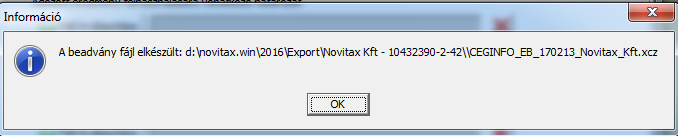
A file alapesetben novitax.win évszám szerinti könyvtárba kerül mentésre a cég adószámos mappájába. Amennyiben a Menükezelő, Egyéb, Kezelés, Mentési beállításokban más elérhető és írható (jogosultsággal rendelkező) útvonal kerül megadásra, úgy ezt figyelembe veszi a program mentéskor.
A beolvasást az Online Beszámoló Űrlapkitöltő rendszer felületén Ügyfélkapus bejelentkezést követően kezdeményezhető:
https://e-beszamolo.im.gov.hu/ebekuldes/
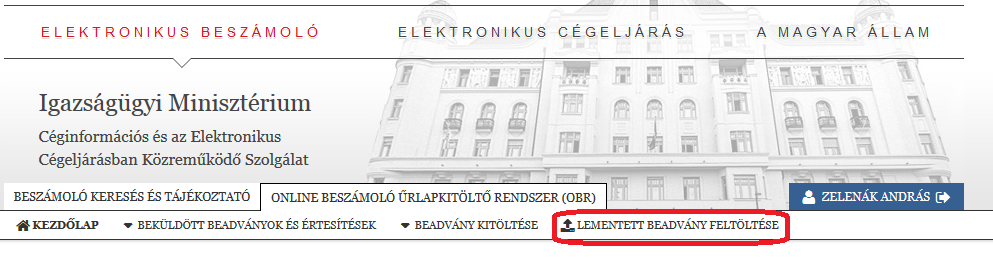
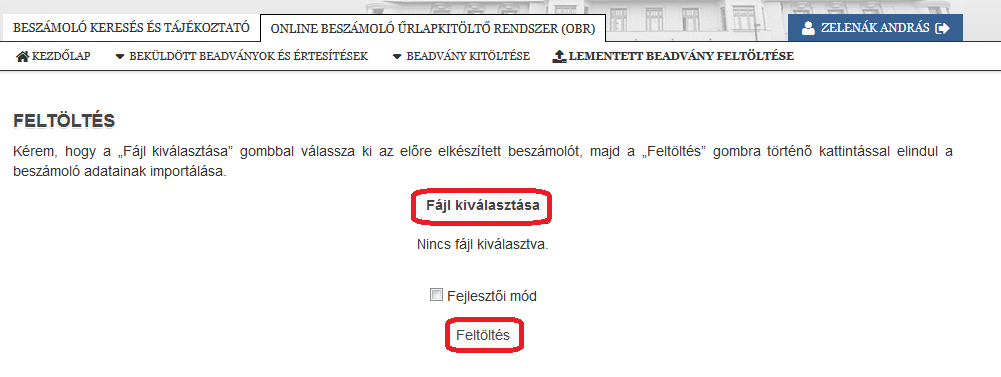
Ezek után az adatok betöltésre kerülnek. Ha esetleg további kiegészítésre szorul valamely adat, akkor itt megtehetjük.
Az Űrlap adatai Ellenőrzést és nyomtatást követően beküldhetővé válik közzétételre és egyben letétbehelyezésre.
Gyakran ismételt kérdések
A képviselők adataiban módosítottam, de az OBR alapadatokban még mindig a régi adatokat látom.
A képviselők adatainak módosítása után mindig OK gombbal vagy F9 funkcióbillentyűvel mentsük el az adatokat, ezek után fognak frissülni az OBR alapadatok.
A képviselőkben történt adatmódosítás nem jelenik meg az OBR file-ban.
Ha a menüszerver és a kettős egyidejűleg meg van nyitva, akkor a kettősből csak akkor tud aktuális adatokkal ellátott OBR file készülni, ha a Cégadatok a menükezelőben mentésre kerültek.
Újra be szerettem volna tölteni az OBR file-t, de a régi file került újra feltöltésre.
A régebbi Firefox verziók esetén előfordulhat, hogy a böngésző “Vissza” gombjával lépünk a feltöltő felületre, akkor nem kerül betöltésre az újonnan kitallózott file. Javasoljuk a Lementett beadvány feltöltése gomb használatát a visszalépés helyett, vagy használjunk más, támogatott böngészőt (pl. Google Chrome)
Újra be szerettem volna tölteni az OBR file-t, de az alábbi hibát kapom:
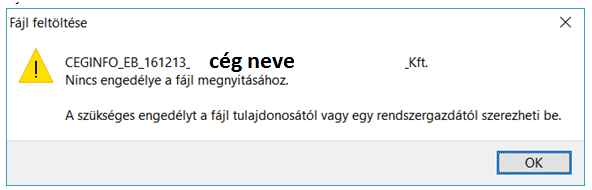
Az újabb Firefox verziók esetén előfordulhat, hogy a böngésző “Vissza” gombjával lépünk a feltöltő felületre, akkor előfordulhat, hogy a fenti hibaüzenet jelenik meg. Javasoljuk a Lementett beadvány feltöltése gomb használatát a visszalépés helyett, vagy használjunk más, támogatott böngészőt (pl. Google Chrome)



